- スタンディングデスクが気になるけど高い・・
- 小さい子供がいる環境でも、仕事場が欲しい・・
- 座ってパソコン操作していたら肩・腰・首に不調が・・
リビングの机にパソコンを広げて仕事をしていると、
- ずっと座りっぱなし
- 仕事のたびに机を整理
- 子供に仕事道具を触られる
やる気や集中力を削がれ、作業効率が上がりません。
スタンディングデスクは上記の問題を解決する、自宅仕事に最適なツールです。ただ、設置場所がなかったり、試してみるには高価だったり、といった懸念もあります。
そこで安価に試せないかと試行錯誤した結果、辿り着いたデスクについてまとめました。
- 結論
- アルミラックと100均グッズで、快適仕事空間の実現は可能。オススメです。
実際に筆者は2年以上、同環境で自宅仕事をしています。隙間時間を仕事に充てやすく、単純に作業量が増加します。
漫画喫茶のような空間を自宅に作って、生産性をあげましょう。
子供の急な「友達と公園で約束した!」に毎回ついていかなくて大丈夫です。
仕事や家事に集中したいパパママに超おすすめ。私はもう手放せません。
自作スタンディングデスクを納戸(なんど)に設置

我が家では納戸が好都合、間取り次第ですがリビングの一角に設置しても良いと思います。


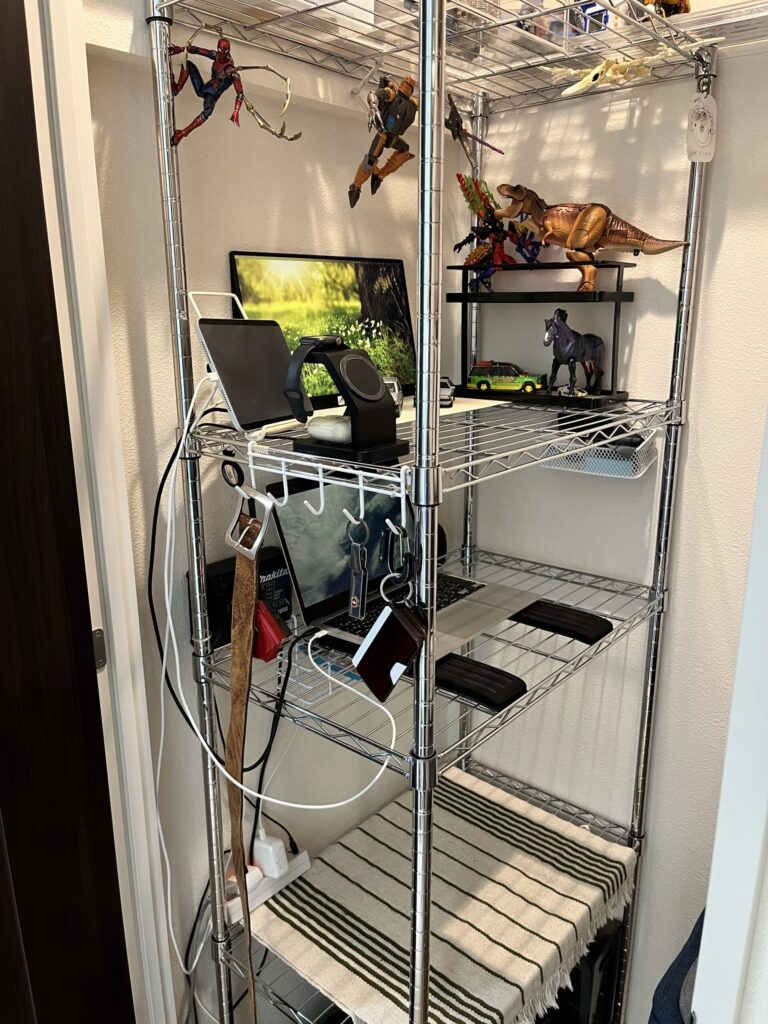
仕事中、ドアは開けっ放しなので、子供の様子もわかります。
スタンディングデスクは健康に悪い?2年以上使った経験談

スタンディングデスクは健康に良い意見・悪い意見、両方あります。
私は専門家ではないので自分の体についてしか言えませんが、極端な使い方をしなければ体に不調はありません。健康に良いかどうかは不明ですが、肩の重みや腰の痛みは気にならなくなりました。
2022年11月現在、健康被害を感じたケースは以下のとおりです。ケアグッズは後述します。
- 立ちっぱなしはだめ、膝や土踏まずに痛みを感じる
- 足元が硬いとだめ、膝が痛くなるし疲れる
- 座った時に手元が高いと肩を凝る
よくみられるスタンディングデスクに関する声についての経験談は以下のとおりです。
- ずっと立ってて疲れそう、辛そう
- ずっと立って使わない方がいいです。椅子も用意して、立ちと座りを行き来します。行き来しやすい構造が必要。
- 足の裏が痛い
- マットやクッションがないと確かに痛いです。床に裸足の方が気持ち良いですが、健康のためには足元のケアは必須。
- 集中できなそう
- これも立ちと座りの行き来で解決できます。どちらが集中できるかは、内容と性格によって異なるので好きな方を選びましょう。
スタンディングデスクは無理に使う必要はありません。立ちたいときに立って、座りたい時に座ります。時にはパソコンを持って移動したり、寝転がったりもします。
家事をしながら頭だけ使って考えて、思いついたらパソコン前にくるなど、スタンディングデスクは動きやすいホームポジションとして用意し、体が思うままに体勢を変えるべきものです。
不調に感じたらやめればいいだけなので、無理をしないことだけ注意しましょう。
自作スタンディングデスクのメリット・デメリット

自作スタンディングデスクのメリット
- 設置費用が安い
- アルミラックは大体2万円以下なので、新調しても4万円は超えません。
デュアルディスプレイ不要でアルミラックがすでにあれば、数千円で設置も可能です。
- 首、背中、腰への負担が軽減
- 過去に試したIKEAの快適椅子(POANG)やダイニングテーブルと比較しても、負担軽減率が高い。
- 機動力アップ 、隙間時間の活用度も上がる
- 子供の「お茶〜 見て〜!」に反応したり、トイレ、飲み物、ながら料理への移行が快適になります。
5分程度の隙間時間でも、パソコンが常に起動しているので作業ができます。
- 子供に仕事道具を触られずに済む
- 咄嗟に離れてもパソコン関係を触られないので安心。PCを片付ける必要もありません。
納戸に設置しているので、ほどよい防音性がありつつ、視覚的に遮られるので集中できます。扉を開ければ即、スッキリ整理されている快適さはクセになります。
自作スタンディングデスクのデメリット
- 座りたい時のケアは必須
- 後述しますが、椅子や足元の環境整備が必須。ずっと立っているのは無理です。
- なぜか子供が集結する
- 子供は親のいる場所に集まります。納戸設置でなくても、子供が昇ったり、ぶら下がったりする危険性は考えておくべきです。
アルミラックのスタンディングデスクを自作する時の留意点
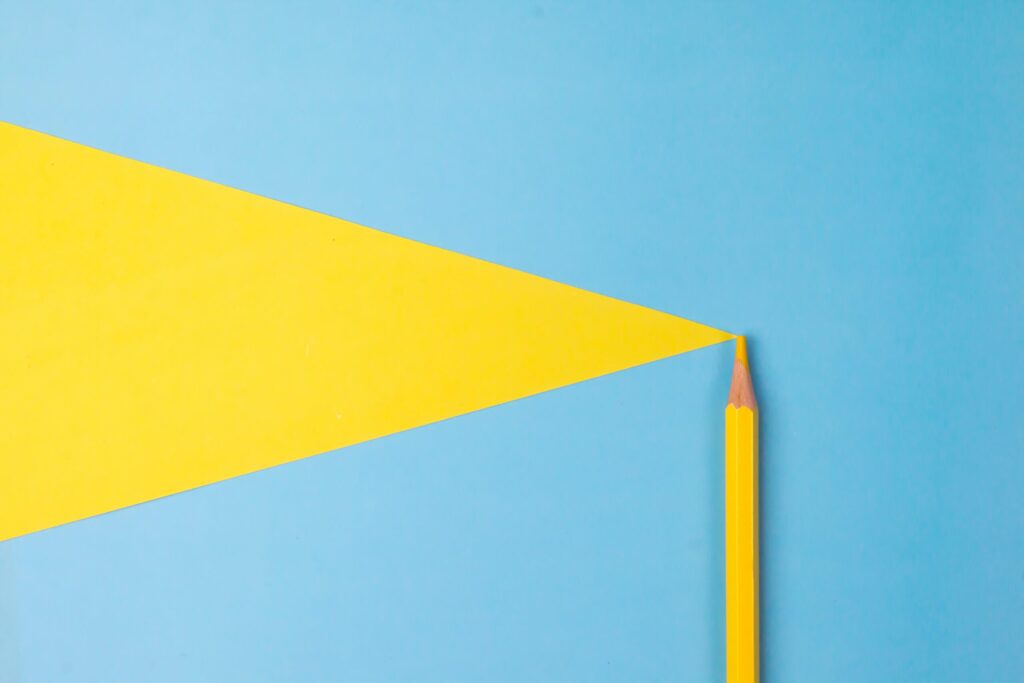
電源を確保する
クチ数が多く、横からでも接続でき、USBとUSB-Cがある商品だと便利です。
アルミラックのメーカーとサイズを決める
アルミラックを新調するなら、経験上以下を満たすものがおすすめです。
- 足がキャスターではない
- 支柱サイズの汎用性が高い(19か25mm)
- 長期間同じ商品が購入できそう(拡張時にすぐ買える)
- サイズは最低でも奥行40×横幅55×高さ180cm 程度
※最上段が身長より高くないと頭が当たります
サイズが上記より小さいと、パソコンを置くだけでもカツカツになるので不便です。設置場所も最低限のサイズが置ける場所を選びましょう。新調するなら転倒防止機能つきが安心です。
ディスプレイは目線の高さに合わせる
せっかくのスタンディングデスクで、ノートパソコンをそのまま置いたら意味がありません。ディスプレイは目の高さに設置します。
ダメな例

この置き方だと目線が下がり、首腰に負担を感じます。
良い例
- (左)ノートPCを目線の高さに置いて、手元にBluetoothキーボード
- (右)ノートPCを手元に置いて、目線の高さに外付けディスプレイ


| スタイル | 購入するモノ | メリット | デメリット |
| 【画像左】 目線にノートPC | キーボード マウス類 | 比較的安価 | PCの取り外しが大変 ※高い位置なので |
| 【画像右】 目線にモバイルディスプレイ | モバイルディスプレイ | ・デュアルディスプレイ ・大画面で快適 ・PCの取り外しが楽 | ・比較的高価 ・アルミラックにPC直置きだと タイピング時に滑る |
私はどちらの方法も試しました。最終的に使いやすさと取り外しの落差で、画像右の配置に落ち着きました。
デスクトップPCでない限りは、外付けディスプレイが必要ですが、断然画像右の配置がオススメです。
100均グッズでデスク環境を整える
PC置きにはダイソーのアームレストが便利(2個使用)

他にも「ダイソー・セリア・キャンドゥー」の製品はデスク周りの整備にとても便利です。
- 収納ラック(電卓や細かいもの)
- エアスプレー(パソコン用)
- 鍵かけ収納ラック(外出道具は全部ここに)
- ドリンクスタンド
- ランチョンマット
- タブレットスタンド
- コード類結束バンド
モバイルディスプレイがあると便利
設置に悩みましたが、段違いの快適さなので設置をおすすめします。
モバイルディスプレイ購入時の注意点
- PCへ給電できる仕様の製品を選ぶ
電源〜ディスプレイ〜ノートPC で配線が一本化されます。 - アルミラックの上にどう設置するかを考えておく
取り外しスタンド付きの商品がおすすめ。 - 配線端子がノートPCと同じ側にあるディスプレイを選ぶ
接続配置と端子の側面を合わせるとすっきり。
モバイルディスプレイの設置方法
ディスプレイに付属してきたスタンドを立てかけ、アルミラックとの隙間を埋めて、ディスプレイを置いています。
スタンドはマグネット付きなので、しっかりアルミラックにくっつきます。
- ①スタンド(手前がマグネットで固定されている))
- ②ディスプレイは置くだけ
- ③壁に立てかける
- ④黒は埃が目立つので自作カバー
取り外しが容易なので、持ち運ぶこともできます。ニンテンドースイッチを繋いでゲームもプレイできます。持ち運びが多い人はスマホ保険でカバーしましょう。
手元の作業スペースに天板は不要
パソコン置き場は、先述したダイソーのアームレストだけでOK。
座った時に丸ごと手元に持ってこれる膝上テーブルも便利です。立った時はパソコンをスライドさせると手首置きにもなります(スライドさせすぎるとパソコンが落ちます)。最近はこちらを使用。
また、パソコンを設置する作業スペースとは別に、マットスペースがあると何かと便利です。
※Bluetoothキーボードを手元に置く場合には、手元にマットを置くと便利。


ハイチェアに座った時に、足を伸ばすスペースとして使ったりもしています。
重量バランスまたは耐震パーツで転倒に備える
アルミラックは軽くて丈夫が売りなので、体重をかけすぎたり、地震がきたりすると転倒の危険があります。

私は高さ調節と重量バランスで対策していますが、新しく購入するなら転倒防止機能付きの方が安心です。
休憩用の椅子を設置する
快適の秘訣は
立ちと座りの行き来
納戸の場合は狭いので、ロゴスのワンポールシートを使っていましたが、ピアノの椅子がスッキリフィットしたので変更しました。

スペースに余裕があるなら、カウンターチェアやゲーミングチェアもありです。
» ゲーミングチェアの【ジーティーレーシング】
![]()
足元のフォローは忘れずに!
直接床に立ち続けると、下半身が痛くなってきます。立ち仕事の経験があれば同じ状態です。
作業用マットも便利でしたが、今はクッションを敷いています。
無印良品の低反発クッションと、まさかの竹踏みを使っています。舐めてましたが、オススメです。

竹踏みはフリマアプリで500円程度で購入できます。クッションなどを下に敷かないと床が傷だらけになるので注意しましょう。
あったら嬉しい対策
掃除機が入らない狭い部屋に最適。吸うのではなく吹き飛ばします。
- IT機器
- テレビの裏
- ベビーカーなどの隙間
見て見ぬふりをしていた場所の掃除にも最適なので、一家に一台あって損はしません。ハンディクリーナーよりも遥かにオススメ。
設置場所が納戸なら必要。クリップ式だと汎用性が高いのでオススメです。
ゲーミングチェアはスペース的に設置が難しいので、クッションで解決しました。腰へのダメージが全然違うので超オススメ。
スペースが広くないので、コンパクトな充電設備があると非常に快適です。スタンディングデスクでなくてもおすすめ。
自動昇降デスクが向いている人

今まで解説したとおり、専用デスクではないので、色々考えて設置しています。カスタマイズが好きでないと、面倒に感じる人が多いのは事実です。
- 仕事環境への投資を惜しまない
- 自動昇降デスクを置く場所がある
- 座る時はゲーミングチェアを使いたい
- 書き仕事も多い、広いスペースが欲しい
上記に当てはまる場合は自動昇降デスクがオススメです。配置場所だけ決めれば、ボタン一つで立ちと座りと行き来できます。
おそらく最強は「自動昇降デスク&ゲーミングチェア&デスクトップパソコン」。どの大勢でも快適に仕事ができるはずです。
自動昇降デスクは粗悪品を買うと決まった位置でピタッと止まらないので、専門店がオススメです。
●公式サイト
» 健康、快適なオフィスライフ作り、モニターアーム・TVスタンド専門店【FLEXIMOUNTS】
![]()
» オフィス家具専門店Kagg.jp
自作スタンディングデスクのまとめ
既製品のスタンディングデスクも正直使ってみたいですが、スペースを考えると悩みどころ。
毎日8時間以上、この部屋で仕事をしています笑 快適なので、ぜひ作ってみてください。
どうしても子供を切り離して仕事をしたい時は、タブレットが有用です。Amazonキッズタブレットなら1万円以下で買えて子供専用コンテンツだけなので、安心して預けられます。
iPadを子供用に設定したい方はこちら。




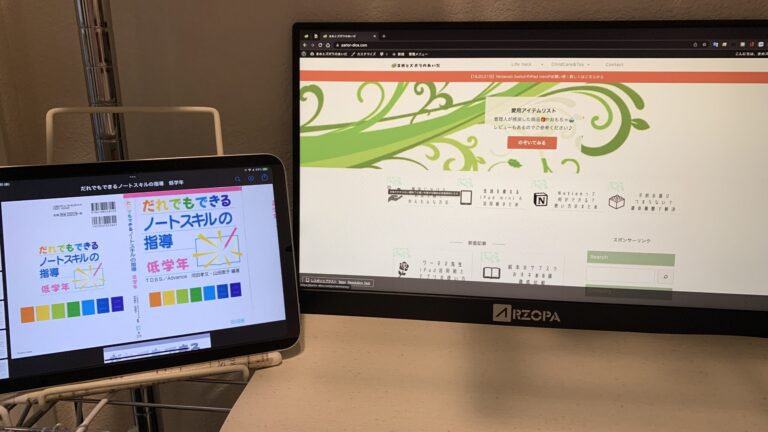











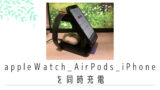


コメント